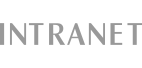Digitale Lehre - Hinweise für Lehrende Wirtschaftswissenschaften
Liebe Professorinnen und Professoren, liebe Mitarbeiterinnen und Mitarbeiter,
in Vorbereitung einer „digitalen Edition” des Sommersemesters 2020 hat die Hochschulleitung eine Übersicht mit Angeboten zur digitalen Lehre auf den zentralen Seiten veröffentlicht. Aufgrund der Fülle an Möglichkeiten wollen wir Ihnen im Folgenden eine kleine Zusammenfassung sowie unsere Empfehlungen nach Veranstaltungsart aufzeigen.
Unsere Empfehlungen sind als „Basis-Empfehlungen“ zu verstehen. Teilweise gibt es noch andere, teilweise attraktivere (und leider damit einhergehend auch für die Lehrenden deutlich komplexere) Formate. Sie können natürlich auch andere Tools und Formate verwenden. Die nachfolgenden Empfehlungen entspringen dem Wunsch vieler Lehrender nach einem „getesteten Vorgehen für den Einstieg“. Wenn Sie andere Formate wählen, bitten wir Sie nur darauf zu achten, dass diese DSGVO-konform sind.
Vielleicht finden Sie in der jetzigen Situation den sehr interessanten Artikel „9 Thoughts for Dealing with Online Learning in a Crisis“ hilfreich.
Tatsächlich befinden wir uns im Notfall-Programm: Ziel muss es nicht sein, ein in jeder Hinsicht technisch perfektes Programm zu bieten. Deshalb empfehlen wir Ihnen gerade für den Einstieg die Lösungen, die für Sie einfach sind und für Sie funktionieren.
Friedrich Sommer, Studiendekan Wirtschaftswissenschaften (März 2020)
[Bereitstellung in e-Learning] [Hinweise CampusOnline] [Empfehlungen Umsetzung digitale Lehre] [Software-Empfehlungen]
Bereitstellung von Lehrinhalten über e-Learning/moodle
Unser Anliegen ist es, für die Studierenden – aber auch für Sie – das digitale Semester so angenehm wie möglich zu gestalten, d.h. einfach und übersichtlich.
Wir empfehlen Ihnen deshalb, nach Möglichkeit vorwiegend - am besten ausschließlich - die e-Learning-Plattform zu nutzen, um Ihr digitales Lehrangebot für Studierende zugänglich zu machen.
e-Learning/moodle
| - Ausführliche Anleitungen zu moodle finden Sie hier. |
Hinweis in CAMPUSonline
Egal für welches Veranstaltungsformat Sie sich entscheiden, verweisen Sie bitte unbedingt in CAMUSonline bei der jeweiligen Veranstaltung, an welcher Stelle weitere Informationen zum Ablauf (z.B. auf Ihrer Homepage oder in e-Learning) zu finden sind oder auch ob die Veranstaltung ggf. entfällt.
Tragen Sie hierfür bitte eine der folgenden Formulierungen bei "Teilnahmekriterien & Anmeldung" ein:
- "Solange Präsenzlehre nicht stattfinden kann, findet die Veranstaltung ONLINE statt.
Weitere Informationen finden Sie unter [Link e-learning/Homepage]." - "Falls Präsenzlehre nicht stattfinden kann, wird die Veranstaltung bis auf Weiteres verschoben."
- "Falls die Präsenzlehre nicht stattfinden kann, entfällt die Veranstaltung."
Zusätzlich sollten Sie den entsprechenden Link bei „Aktuelle Informationen“ hinterlegen (dieses Feld wird in cmlife besonders hervorgehoben).
- Screenshots CAMPUSonlineEinklappen
-
Hinweise zur Veranstaltung bei "Teilnahmekriterien & Anmeldung"

Link bei „Aktuelle Informationen“ hinterlegen:
(Lehrerhebung -> Klick auf Veranstaltungstitel ->) Weitere Informationen -> Aktuelle Informationen
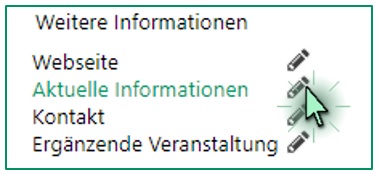
Einen zur Veranstaltung gehörenden e-Learning-Kurs können Sie ebenfalls in dieser Ansicht unter “Weitere Informationen” - "Links" - "e-Learning-Kurs" hinterlegen.
Empfehlungen zur Umsetzung der digitalen Lehre
Wir empfehlen generell, Veranstaltungen aufzuzeichnen. Hintergrund ist, dass wir damit rechnen müssen, dass Studierende entweder im Moment zeitlich stärker gebunden sind als sonst (z. B. durch Kinderbetreuung) oder eine langsame Internetverbindung haben und so einer reinen Live-Veranstaltung nicht folgen können. Diese Hinweise haben wir von der Fachschaft und der Hochschulleitung erhalten. Für die Auftaktveranstaltungen der einzelnen Studiengänge empfehlen wir bspw., diese vorab als Aufzeichnung zur Verfügung zu stellen und dann zur eigentlich angesetzten Zeit einen Zoom-Termin anzusetzen, in dem vielleicht noch einmal knapp rekapituliert wird, aber in dem primär Fragen beantwortet werden. Auch Studierende mit einer langsamen Internetverbindung könnten dann – obwohl sie einem Livestream vielleicht nicht folgen können – Fragen stellen.
Im Folgenden finden Sie eine Übersicht unserer Empfehlungen:
|
-Das FBZHL verfügt über 30 ausgebildete E-Tutor*innen, die Sie bei der Umsetzung der digitalen Lehre beraten und begleiten. Weiterhin stellt das FBZHL im e-Learning-Kurs „Sofortige Unterstützung für Online-Lehrveranstaltungen“ Videotutorials, Webinare und weitere Hinweise zur Online-Lehre zur Verfügung. Weiter Informationen finde Sie hier: FBZHL |
Software-Empfehlungen
[Was ist Panopto?] [Aufzeichnungen] [Videobearbeitung] [Live-Streams] [Live-Videokonferenz] [weitere e-Learning Funktionen]
| Was ist Panopto? |
Panopto ist ein Video-Content-Management-System mit mehreren Funktionen.
Sie können:
-
- Videos über e-Learning hochladen und den Teilnehmern zur Verfügung stellen (Videotutorial Panopto 6.1).
Hierfür müssen Sie einmalig Panopto in e-Learning einbinden (Videotutorial Panopto 3)
- Videos aufzeichnen (Videotutorial Panopto 4)
- Videos bearbeiten (Videotutorial Panopto 5)
- Videos live streamen – nicht empfohlen (Videotutorial Panopto 4)
Weitere Informationen zu Panopto finden Sie hier.
Ansprechpartner vom ITS ist Dominik Schramm
Aufzeichnungen |
Wir empfehlen, dass Sie Ihre Veranstaltungen aufzeichnen und in mehreren kurzen Videos - ca. 10 Minuten - den Studierenden zur Verfügung stellen.
Hierfür können Sie
-
- eine Folien-Präsentation aufzeichnen
- Ihren Bildschirm aufzeichnen um z.B.
- Programme auf Ihrem PC zu zeigen
- über eine Dokumentenkamera/Visualziser* (wie sie auch in einigen Hörsälen vorhanden sind)
handschriftliche Notizen und Aufschriebe zu zeigen
- sich selbst filmen.
Für die Teilnehmenden bzw. die Zuschauer ist eine Mischform am angenehmsten. Diese kann durch einen Methodenwechsel oder die Bild-im-Bild-Funktion (z.B. Präsentation im Vollbild, Lehrperson zeitgleich klein im Bild) umgesetzt werden.
Weitere Hinweise zur didaktischen Umsetzung digitaler Lehre bietet das FBZHL.
Folgende Programme sind für die Aufzeichnung Ihrer Veranstaltung geeignet:
PowerPoint
Eine Anleitung zu Aufzeichnungen in PowerPoint finden Sie hier. |
Panopto
Weitere Informationen zu Aufzeichnungen mit Panopto finden Sie im Videotutorial Panopto 4. |
Falls Sie mit Ihren Aufzeichnungen zunächst nicht ganz zufrieden sein sollten, können Sie diese vor der Veröffentlichung auch noch bearbeiten, z.B. zuschneiden oder einzelne Videos zusammenfügen.
*Dokumentenkameras/Visualizer stehen im Dekanat zur Ausleihe zur Verfügung (Ansprechpartner Gerhard Schlegel)
Videobearbeitung |
Für die einfache Videobearbeitung empfehlen wir
-
- Panopto - Videobearbeitung im Browser (Videotutorial Panopto 5)
oder bereits auf Ihrem PC vorinstallierte Programme.
Diese zeichnen sich dadurch aus, dass sie nur wenige, ganz grundlegende Funktionen bieten und dadurch einfach ohne lange Einarbeitung zu bedienen sind.
-
- MS Windows 10: App „Fotos“ -> Videoprojekt (eine kurze Anleitung „Videos erstellen“)
- macOS: iMovie (https://www.apple.com/de/imovie/)
Selbstverständlich gibt es noch eine Vielzahl weiterer, viel umfangreicherer Möglichkeiten Videos zu bearbeiten. Empfehlungen und Unterstützung hierzu bietet das FBZHL.
|
|
Live-Streams |
Bitte beachten Sie, Live-Streams sollten in Zeiten von Corona nur sparsam eingesetzt werden.
Für die Bereitstellung von Live-Streams über e-Learning eignen sich folgende Programme:
Panopto
Weitere Informationen zu Live-Streams mit Panopto finden Sie im Videotutorial Panopto 4. |
Zoom
Weitere Informationen zu Zoom finden Sie bei [Live-Videokonferenz]. . |
Live-Videokonferenz |
Für Sprechstunden, Diskussionsrunden oder Seminare bieten sich Videokonferenzen an.
Hierfür empfehlen wir
(Hinweis: Live-Veranstaltungen an denen Studierende aktiv beteiligt sind, sollten nach Möglichkeit nicht aufgezeichnet werden.)
Zoom
Einen Artikel zu den TOP 10-Zoom-Funktionen finden Sie hier. Bitte erstellen Sie kein Profil direkt über zoom.com. Alle Beschäftigten und Studierenden haben bereits ein Profil bei Zoom über die Uni Bayreuth. Hierfür ist der Login mit Ihrer BT-Kennung und dem zugehörigen Passwort erforderlich. Dieser erfolgt über https://uni-bayreuth.zoom.us/ -> Login. Sofern Sie beim ersten Login die Installation der Zoom App gewählt haben, können Sie Ihre Meetings zukünftig auch über diese organisieren und müssen sich nicht mehr im Browser anmelden. Hier finden Sie eine Kurzanleitung zur Anmeldung und Nutzung von Zoom. Weitere Informationen des ITS zu Zoom finden Sie hier. Falls Ihnen die Standard-Lizenz nicht ausreicht und Sie eine Teilnehmerzahl >300 erwarten, wenden Sie sich bitte an Sandra Storz (Tel. 6007). Bitte beachten Sie, dass die Voreinstellung „datenarm“ gesetzt sind. Einige Funktionen sind daher deaktiviert und müssen einmalig in den allgemeinen Einstellungen wieder aktiviert werden. Dies betrifft bspw. folgende Funktionen
|
- Einstellungen und Funktionen in Zoom (Auswahl):Einklappen
-
https://uni-bayreuth.zoom.us/ -> Login
Einstellungen -> Meeting
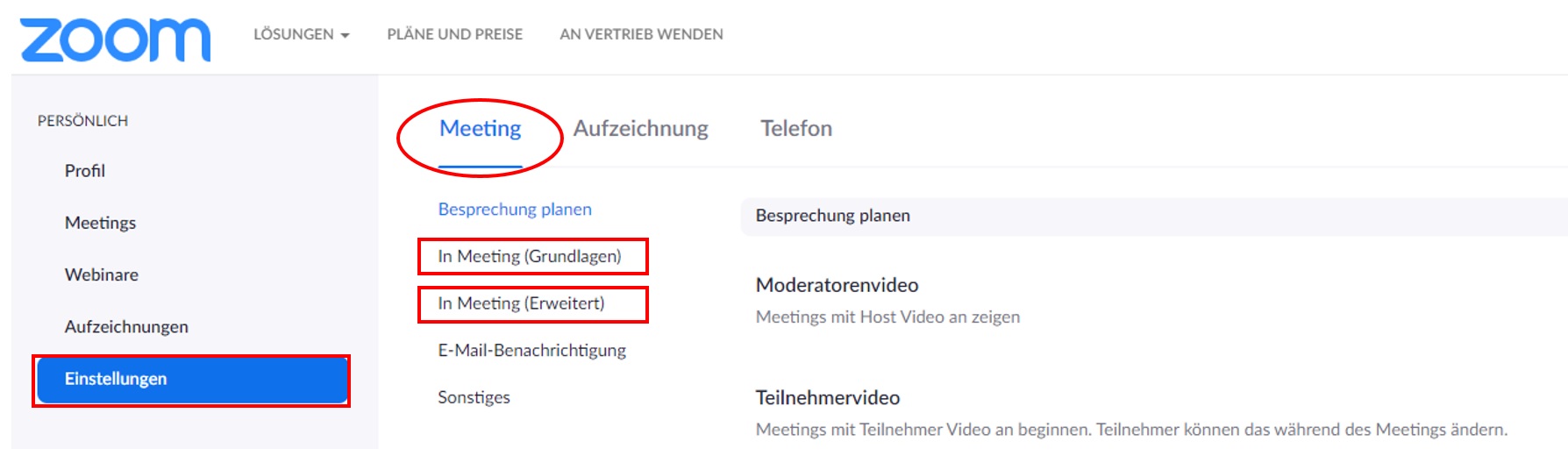
-> In Meeting (Grundlagen)
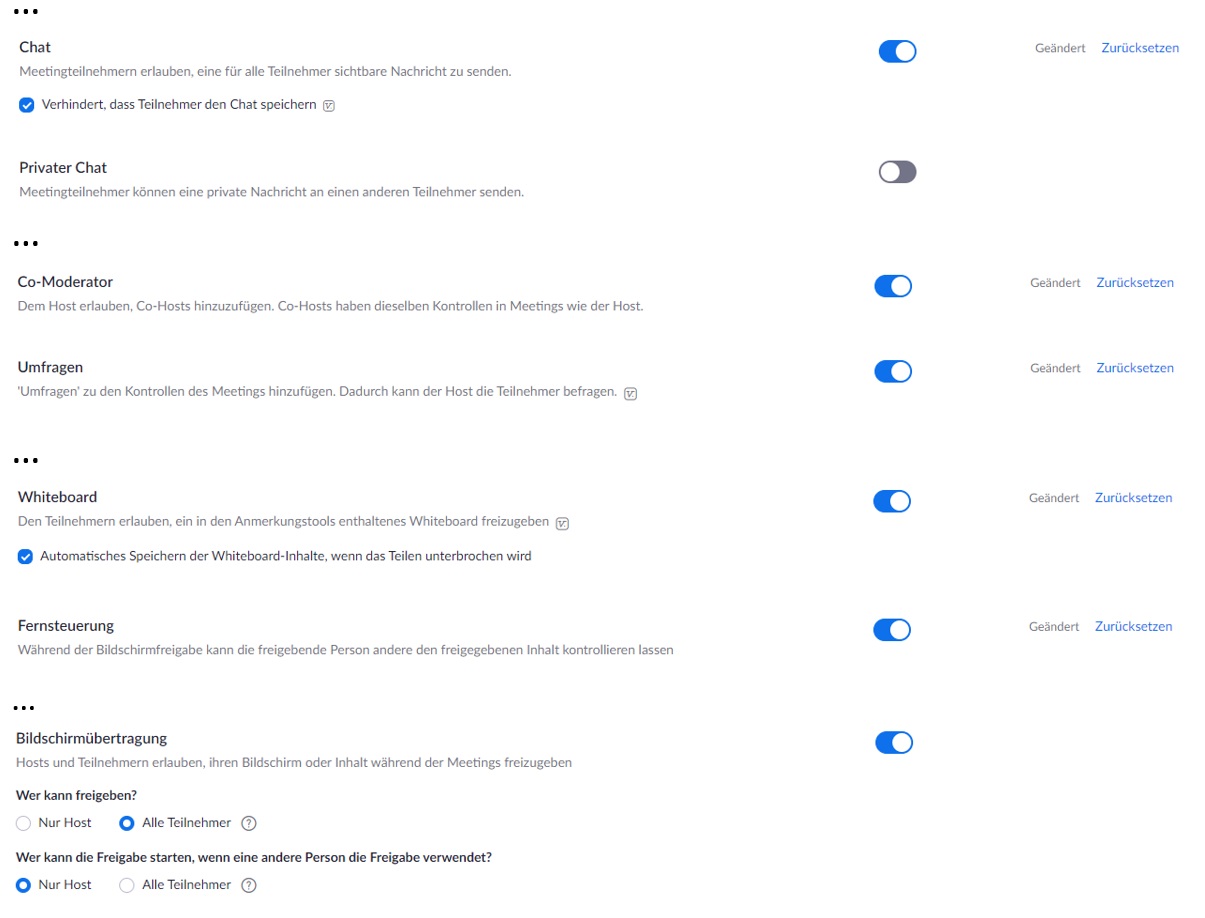
-> In Meeting (Erweitert)

Die Einstellungen bei „Aufzeichnungen“ sind nicht veränderbar. So soll vermieden werden, dass Teilnehmer Aufzeichnungen beginnen können. Moderatoren können im Meeting jederzeit eine Aufzeichnung starten, diese beginnt allerdings erst, wenn alle Teilnehmer zugestimmt bzw. das Meeting verlassen haben.
Skype for Business
Sie können ganz einfach direkt über Ihren Outlook-Kalender einen virtuellen Raum eröffnen (wenn Sie Outlook nicht nutzen oder kein Exchange-Konto haben, können Sie diesen Link nutzen). Den Einladungslink zur Skype-Besprechung könne Sie in e-Learning zur Verfügung stellen oder per E-Mail an die Teilnehmer*innen senden. Weitere Informationen hier. Bitte beachten Sie, auch Studierenden müssen Ihren Skype for Business Account zunächst einmalig aktivieren. Die Freischaltung benötigt 24 Stunden. Ab Office 2016 ist Skype for Business bereits auf Ihrem PC vorinstalliert. Falls Sie eine ältere Office-Version verwenden, können Sie diese über die ITS-Seiten updaten. Dort finden Sie auch einen Download-Link für macOS. Weitre Informationen zu Skype for Business hier. |
Weitere Funktionen in e-Learning |
(Auswahl)
- Diskussionsforum
- Datenbanken als Ersatz für ein anonymes Diskussionsforum (dies könnte die Hemmschwelle, Fragen zu stellen, abbauen)
- Chat
- Umfragen
- Tests
Weitere Informationen zu den moodle-Standardfunktionen finden Sie hier.
-
- Interaktive Inhalte
Zuletzt möchten wir Sie noch auf die Möglichkeit der Interaktiven Inhalte in e-Learning hinweisen. Da die Erstellung solcher Inhalte jedoch mit nicht unerheblichem Aufwand verbunden ist, sollten diese in der jetzigen Zeit nicht die erste Wahl darstellen, dürfen aber natürlich gerne getestet werden.
-Eine Übersicht der verschiedenen Funktionen des H5P- Moduls finden hier.
Weitere Links
Der Zugriff auf die folgenden Seiten ist nur mit einer gültigen Benutzerkennung möglich. Bitte verwenden Sie die Loginmaske, um sich anzumelden.
Der Zugriff auf die folgenden Seiten ist nur mit einer gültigen Benutzerkennung möglich. Bitte verwenden Sie die Loginmaske, um sich anzumelden.